 Computer-Tutorials
Computer-Tutorials
 Computerwissen
Computerwissen
 Wie füge ich ein Control Panel in Win11 hinzu? So fügen Sie eine Verknüpfung zur Win11-Systemsteuerung hinzu
Wie füge ich ein Control Panel in Win11 hinzu? So fügen Sie eine Verknüpfung zur Win11-Systemsteuerung hinzu
Wie füge ich ein Control Panel in Win11 hinzu? So fügen Sie eine Verknüpfung zur Win11-Systemsteuerung hinzu
Aug 07, 2024 pm 08:01 PMSo greifen Sie auf Verknüpfungen in der Systemsteuerung in Windows 11 zu und fügen diese hinzu. In Windows 11 befinden sich Programme in der Systemsteuerung nicht mehr standardmäßig im Startmenü. Daher haben viele Benutzer Schwierigkeiten, das Bedienfeld zu finden. Dieser Artikel enthält eine Schritt-für-Schritt-Anleitung, die Ihnen dabei hilft, die Systemsteuerungsverknüpfung in Windows 11 ganz einfach zu starten und zu Ihrem Desktop hinzuzufügen. Der PHP-Editor Baicao stellt verschiedene Methoden im Detail vor, sodass Sie die bequemste Methode entsprechend Ihren Anforderungen auswählen können. Lesen Sie weiter, um zu erfahren, wie Sie in Windows 11 auf Verknüpfungen in der Systemsteuerung zugreifen und diese hinzufügen.
So fügen Sie eine Verknüpfung zur Win11-Systemsteuerung hinzu
1. Klicken Sie mit der rechten Maustaste auf eine leere Stelle auf dem Desktop und wählen Sie im Menü [Personalisierung].
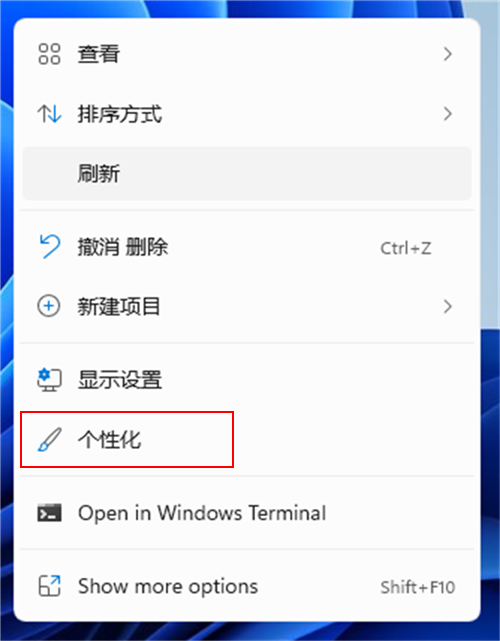
2. Klicken Sie dann in der Personalisierungsoberfläche auf die Option [Theme].

3. Klicken Sie dann in der Benutzeroberfläche auf [Desktop-Symboleinstellungen].
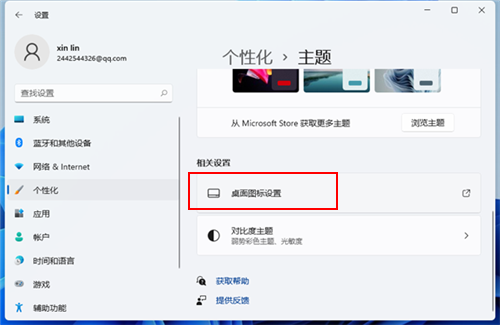
4. Aktivieren Sie abschließend die Option [Systemsteuerung] in der Benutzeroberfläche und klicken Sie auf [Übernehmen] und [OK], um die Änderungen zu speichern.

Das obige ist der detaillierte Inhalt vonWie füge ich ein Control Panel in Win11 hinzu? So fügen Sie eine Verknüpfung zur Win11-Systemsteuerung hinzu. Für weitere Informationen folgen Sie bitte anderen verwandten Artikeln auf der PHP chinesischen Website!

Heißer Artikel

Hot-Tools-Tags

Heißer Artikel

Heiße Artikel -Tags

Notepad++7.3.1
Einfach zu bedienender und kostenloser Code-Editor

SublimeText3 chinesische Version
Chinesische Version, sehr einfach zu bedienen

Senden Sie Studio 13.0.1
Leistungsstarke integrierte PHP-Entwicklungsumgebung

Dreamweaver CS6
Visuelle Webentwicklungstools

SublimeText3 Mac-Version
Codebearbeitungssoftware auf Gottesniveau (SublimeText3)

Heiße Themen
 So lösen Sie Windows -Fehlercode & quot; Invaly_data_access_trap & quot; (0x00000004)
Mar 11, 2025 am 11:26 AM
So lösen Sie Windows -Fehlercode & quot; Invaly_data_access_trap & quot; (0x00000004)
Mar 11, 2025 am 11:26 AM
So lösen Sie Windows -Fehlercode & quot; Invaly_data_access_trap & quot; (0x00000004)
 Ene SYS -Wartung: Tipps und Tricks, um Ihr System reibungslos laufen zu lassen
Mar 07, 2025 pm 03:09 PM
Ene SYS -Wartung: Tipps und Tricks, um Ihr System reibungslos laufen zu lassen
Mar 07, 2025 pm 03:09 PM
Ene SYS -Wartung: Tipps und Tricks, um Ihr System reibungslos laufen zu lassen
 Wie bearbeite ich die Registrierung? (WARNUNG: Verwenden Sie mit Vorsicht!)
Mar 21, 2025 pm 07:46 PM
Wie bearbeite ich die Registrierung? (WARNUNG: Verwenden Sie mit Vorsicht!)
Mar 21, 2025 pm 07:46 PM
Wie bearbeite ich die Registrierung? (WARNUNG: Verwenden Sie mit Vorsicht!)
 Entdecken Sie, wie Sie die Antriebsgesundheitswarnung in Windows -Einstellungen beheben können
Mar 19, 2025 am 11:10 AM
Entdecken Sie, wie Sie die Antriebsgesundheitswarnung in Windows -Einstellungen beheben können
Mar 19, 2025 am 11:10 AM
Entdecken Sie, wie Sie die Antriebsgesundheitswarnung in Windows -Einstellungen beheben können
 5 Häufige Fehler, die Sie während der Umsetzung von Ene SYS vermeiden sollten
Mar 07, 2025 pm 03:11 PM
5 Häufige Fehler, die Sie während der Umsetzung von Ene SYS vermeiden sollten
Mar 07, 2025 pm 03:11 PM
5 Häufige Fehler, die Sie während der Umsetzung von Ene SYS vermeiden sollten
 Warum wird Treiber nicht asio.sys laden?
Mar 10, 2025 pm 07:58 PM
Warum wird Treiber nicht asio.sys laden?
Mar 10, 2025 pm 07:58 PM
Warum wird Treiber nicht asio.sys laden?








